在前幾天介紹完各式各樣的表單元件後,今天我們要先來看看在Material Design其中一種顯示清單資料的方法-Grid List,以及Angular Material中如何實現應用這樣的方法,把一個簡易的部落格版型給切出來!
在Material Design的Grid Lists設計指南中,Grid List是一種用網格呈現重複性資料方式,可以想像成是用來放置多組類似的元件的容器,具有水平和垂直的排列組合,來呈現資料。由於有水平和垂直的排列組合,我們也可以想像Grid List是一種類似表格式的排版(當然不會真的用<table>去做排版)。
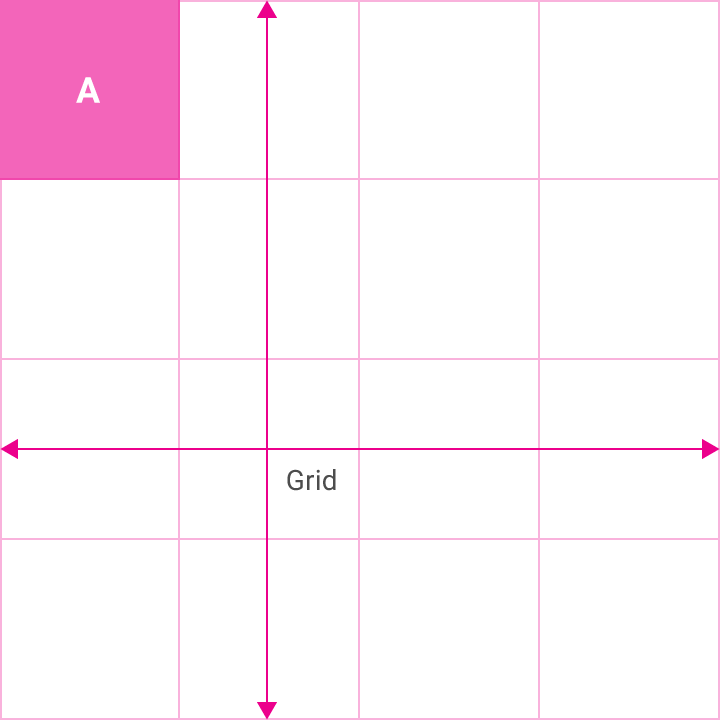
Grid List使用的是網格的概念,每一個格子我們會稱之為Cell;Tile則代表用來放置內容的容器,且一個Tile是可以橫跨多個Cells的。
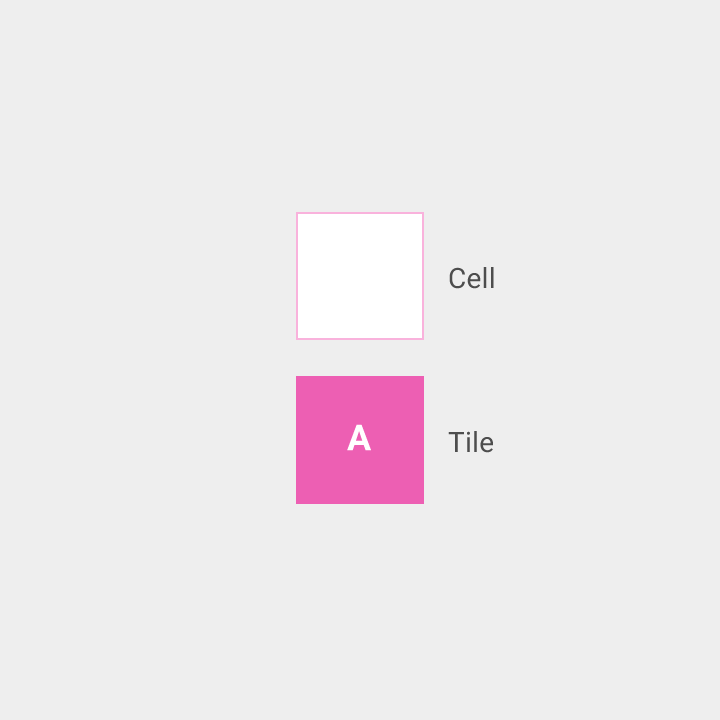
以上圖片來源:https://material.io/guidelines/components/grid-lists.html
接著我們就實際來寫寫看程式,畢竟對於工程師來說,還是透過寫程式最容易理解一個概念啦!
在Angular Material中Grid List主要由兩個元件組成,分別是:
<mat-grid-list>:用來設定Grid List的基本狀態<mat-grid-tile>:放置在<mat-grid-list>中,代表一個又一個的tile,我們可以在<mat-grid-tile>中設定它會橫跨幾個垂直或水平的cell。只需要加入MatGridListModule,就可以開始使用Grid List的功能囉。
雖然Grid List適合用來放置重複型的清單資料,但也很適合當作一個排版系統來使用,雖然針對排版Angular也有一套angular/flex-layout可以使用,但這套目前還是beta版,且進度緩慢,拿來用在production還是會覺得抖,而且若flex不是很熟,使用上也不太容易;反觀Angular Material的Grid Lsit,它的概念就相對簡單很多,而且使用上非常貼近我們都熟悉的Table;雖然功能沒那麼強大,但是對於基本的排版可以說是完全沒問題!因此接下來我們介紹時也會把它當作排版系統使用,但實際上你要用它來呈現清單資料等等是完全沒問題的!
所有的Grid List都是使用<mat-grid-list>作為起手式,而<mat-grid-list>至少需要設定一個參數:cols,代表這個Grid List會有幾個欄位資料。
<mat-grid-list cols="3"></mat-grid-list>
在這裡我們設定cols="3",<mat-grid-list>會自動佔滿可以使用的寬度,然後平均分成3等分(cell)。
接著我們可以在裡面放置<mat-grid-tile>,代表每一個資料呈現的區塊,<mat-grid-list>則會依照cols的設定,決定每列放置多少個<mat-grid-tile>
<mat-grid-list cols="3">
<mat-grid-tile style="background: red">
Tile 1
</mat-grid-tile>
<mat-grid-tile style="background: green">
Tile 2
</mat-grid-tile>
<mat-grid-tile style="background: blue">
Tile 3
</mat-grid-tile>
<mat-grid-tile style="background: yellow">
Tile 4
</mat-grid-tile>
</mat-grid-list>
結果如下圖:
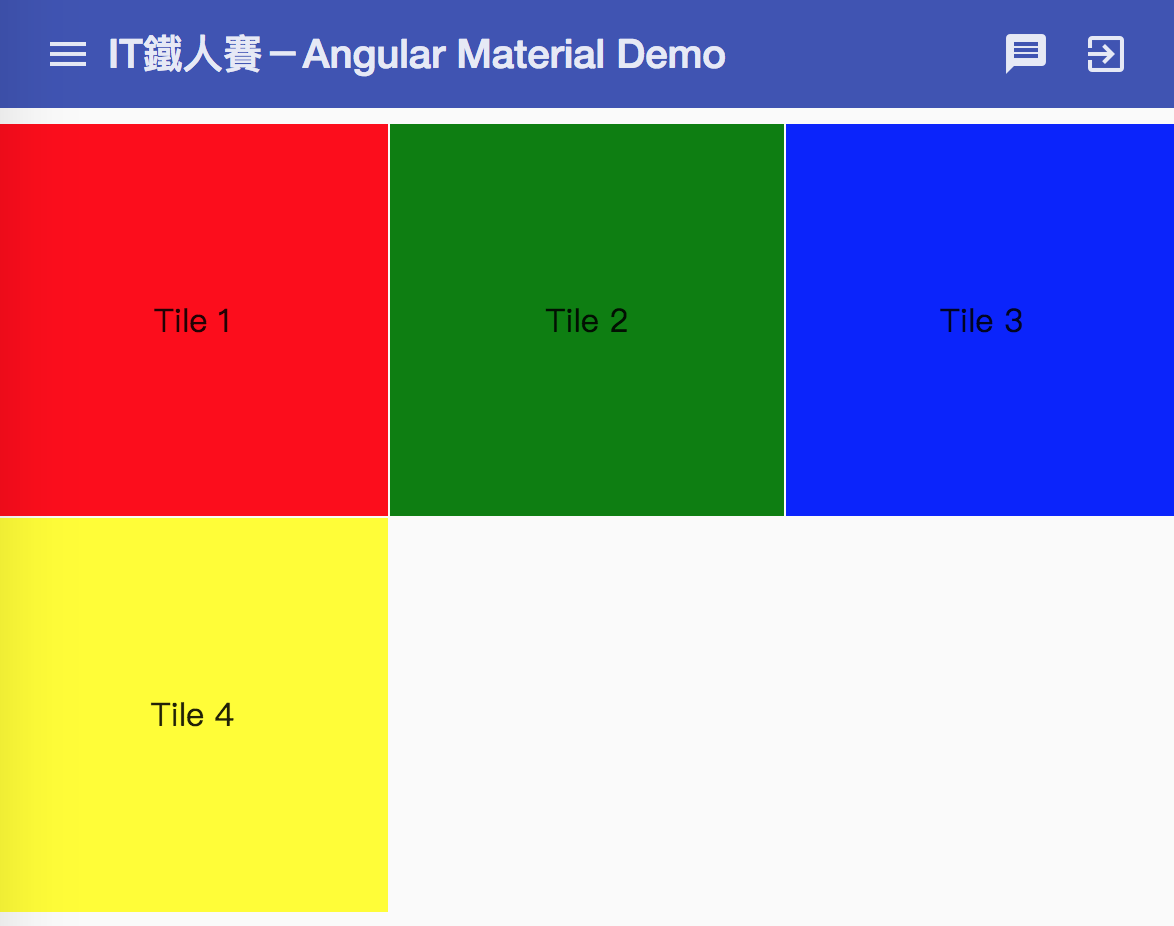
可以看到每個<mat-grid-tile>所佔的寬度為三分之一,因此第四個tile就會被放置到第二列(row)上,一個基本的Grid List就完成囉。
<mat-grid-list>會依照col的設定來切割cell,此時每個cell的寬度會平均,假設<mat-grid-list>佔滿寬度後是300px,此時每個cell的寬度就是100px,同時<mat-grid-list>也會將高度視為100px,成為一個正方形,這麼一來螢幕越寬,每個cell的高度就越高,這樣的高度未必是我們要的,因此我們可以藉由設定rowHeight來控制高度。
例如我們希望每列高度是100px,則可以如下設定:
<mat-grid-list cols="3" rowHeight="100px">
...
</mat-grid-list>
結果如下:
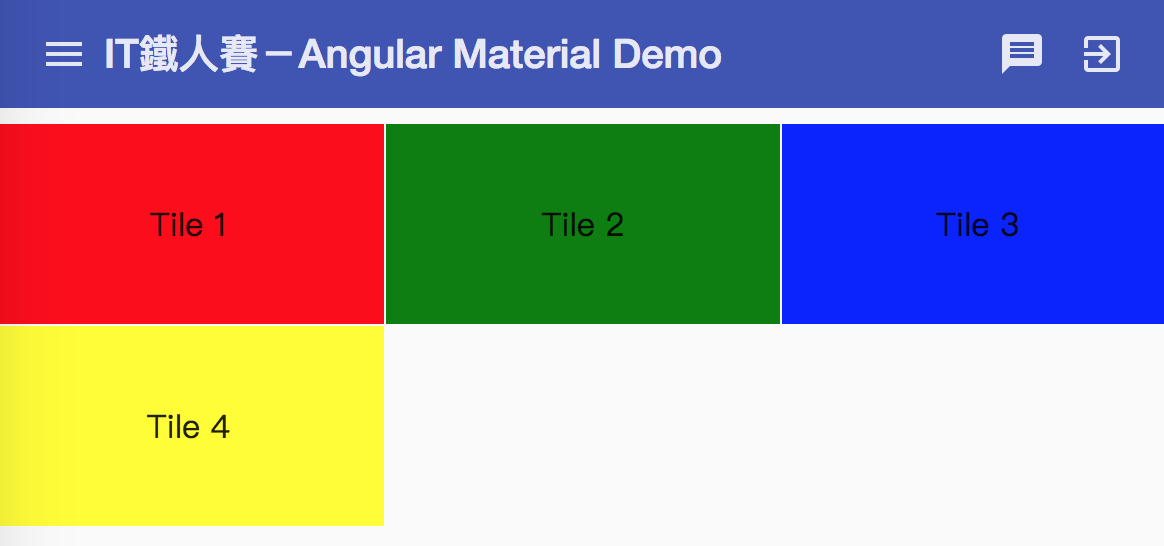
每列的高度就會變成如我們所設定的,而非每個cell都是正方形了!
除此之外,我們也可以給予一個比例的字串,來決定寬跟高的比例,這時候高度就會依照目前tile寬度自動去計算
<mat-grid-list cols="3" rowHeight="4:1">
...
</mat-grid-list>
如同前面提到的,一個tile可以水平和垂直的跨越多個cell,在Angular Material中我們可以設定<mat-grid-tile>的rowpspan和colspan (預設都是1) 來控制每個tile跨越的列和欄。
覺得很眼熟嗎?沒錯!就跟table的
rowspan和colspan是一樣的概念,只是使用table排版是眾所皆知的罪惡(?),而在<mat-grid-list>中所使用的排版系統是flex,但是排版起來卻像容易理解哩。
接著我們來試試看作以下調整:
首先把原來的Tile 1當作是廣告橫幅,因此要橫向跨越2個cell(也就是colspan)
<mat-grid-tile style="background: red" colspan="2">
Tile 1(橫幅廣告)
</mat-grid-tile>
結果:
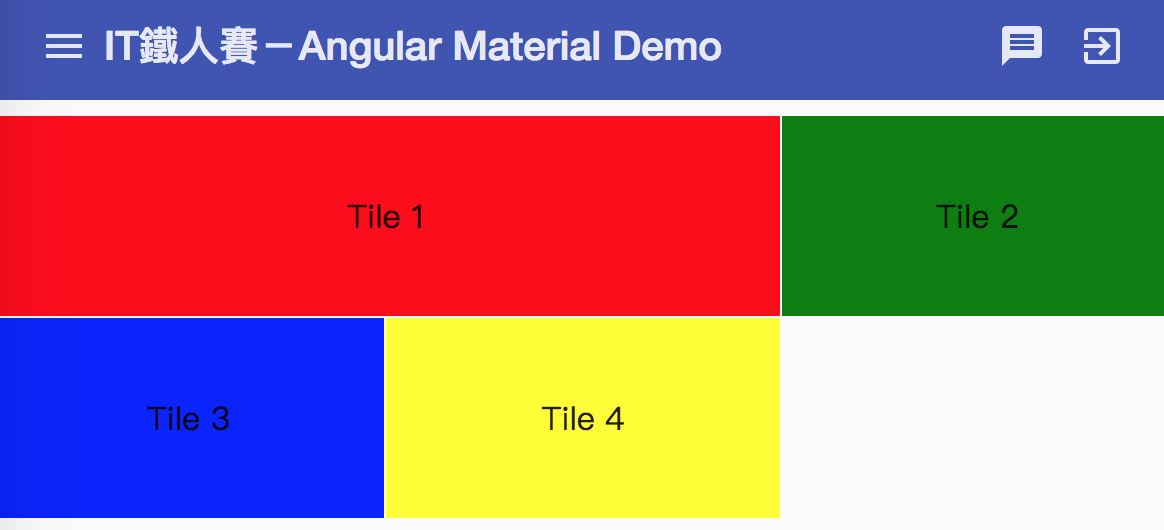
此時Tile 2就被擠到最右邊,正好可以當作是右邊的最新文章等等的清單,讓他垂直跨越5個cell(也就是rowspan)
<mat-grid-tile style="background: green" rowspan="5">
Tile 2(右邊清單資訊)
</mat-grid-tile>
結果:
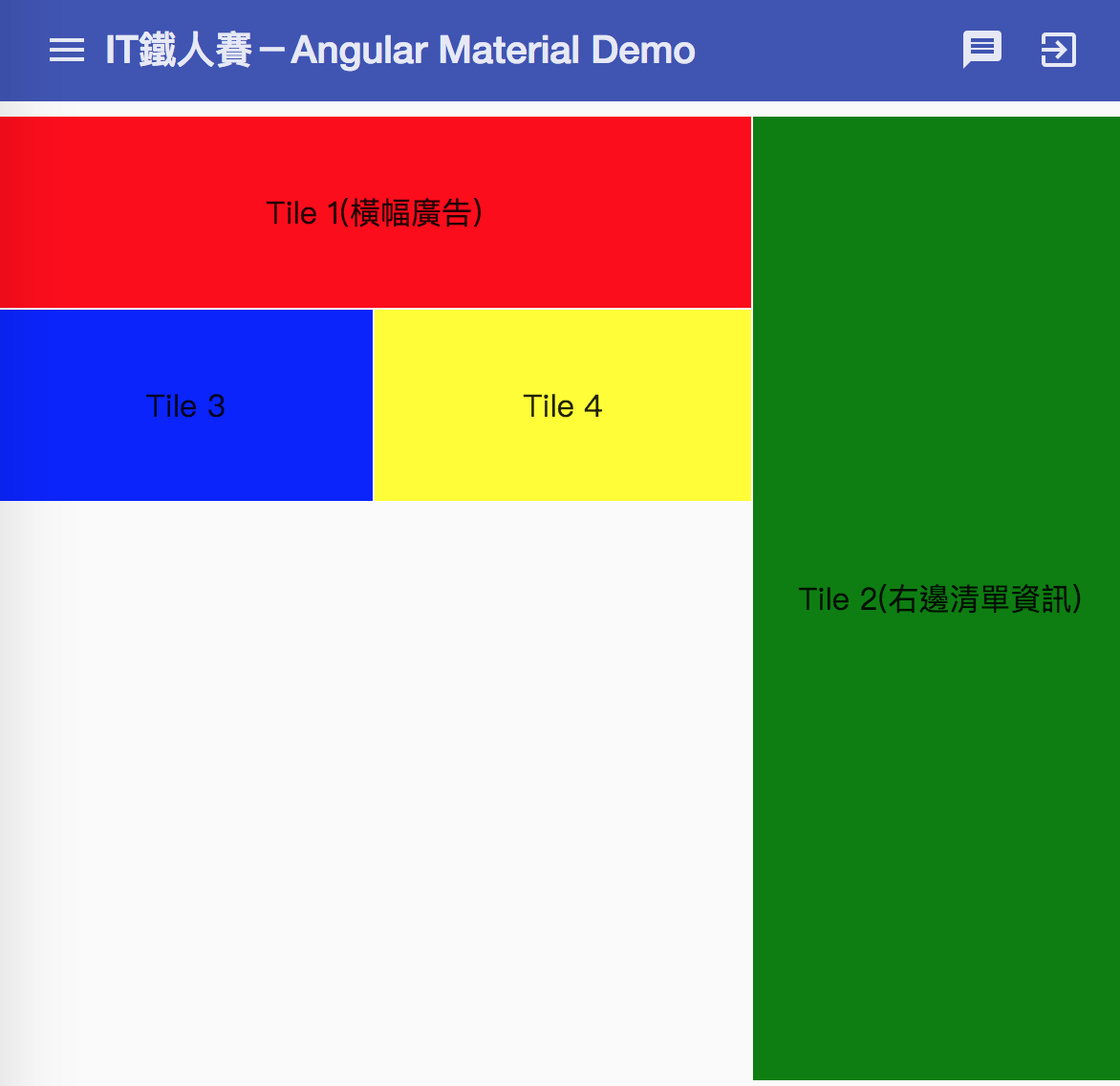
接著我們先看Tile 4,一樣希望他是一個在最下面的橫幅廣告,因此讓他跨越2個cell,程式碼如Tile 1的設定,結果如下:
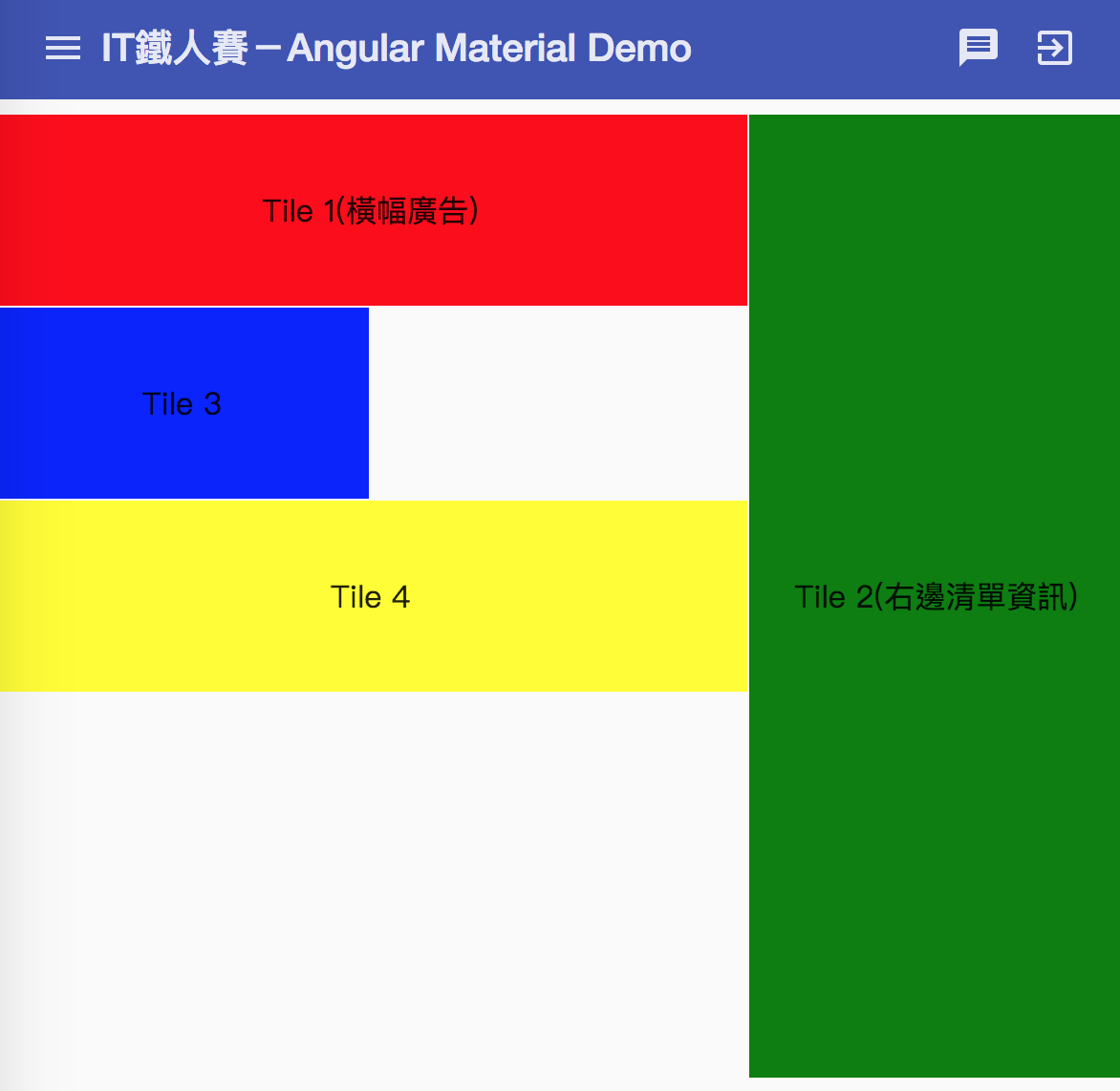
由於Tile 2垂直跨越5個cell的關係,導致第二列只剩下2個cell可以用,而原來的Tile 3已經佔用1個cell,所以佔用2個cell的Tile 2無法盎在Tile 3旁邊,就被推到下方去了。
接著我們測試看看,在第二列只剩下2個cell可以用的情看下,設定colspan=3會有什麼結果:

結果就是因為放不下了,會一路找到可以放置的空間,再把它放下去。
那麼如果設定colspan=4讓它超過原來cols=3的設定呢?
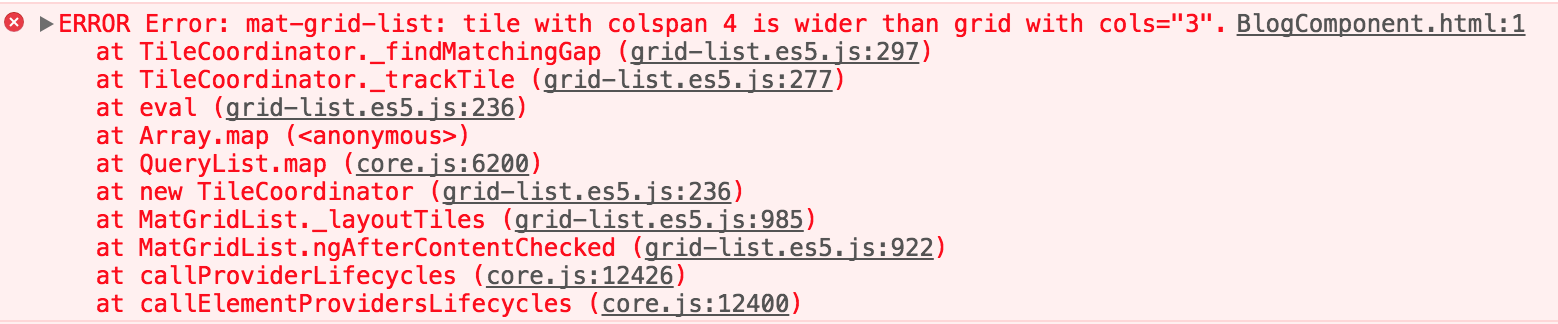
結果就是一片空白,然後跳出錯誤訊息啦!這種細節Angular Material才不會忘記呢!
測試到此結束,讓我們認真的設定Tile 3,我們希望Tile 3用來放置接下來部落格列表的資訊,我們可以合併使用colspan和rowspan填滿剩下的空間!
<mat-grid-tile style="background: blue" colspan="2" rowspan="3">
Tile 3(文章內容區)
</mat-grid-tile>
成果如下,是不是越來越有一個部落格版型的樣子啦!
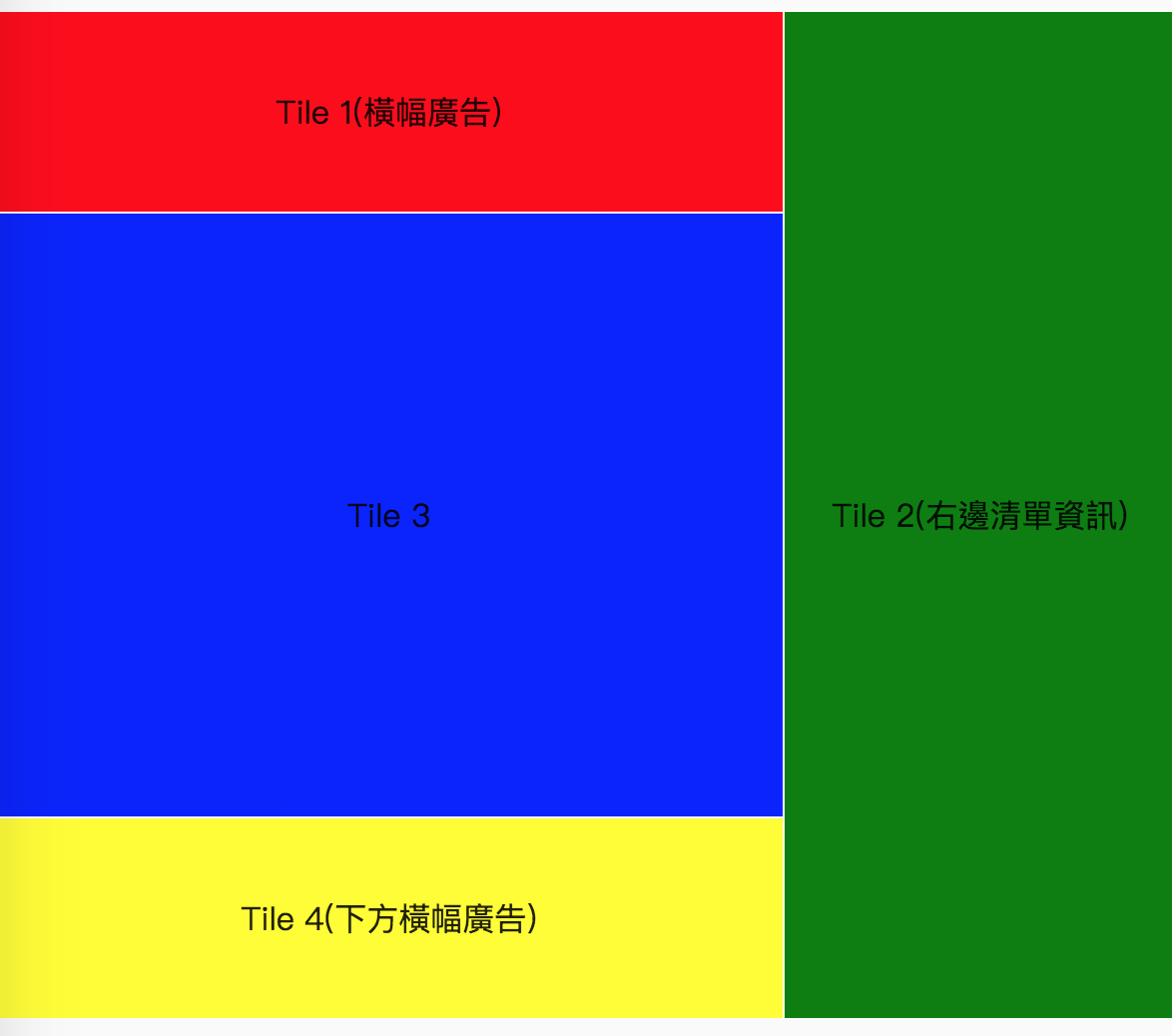
我們可以在<mat-grid-list>中使用gutterSize來調整每個cell之間的間距,可以使用px、em或rem為單位
<mat-grid-list cols="3" rowHeight="100px" gutterSize="20px">
結果如下:
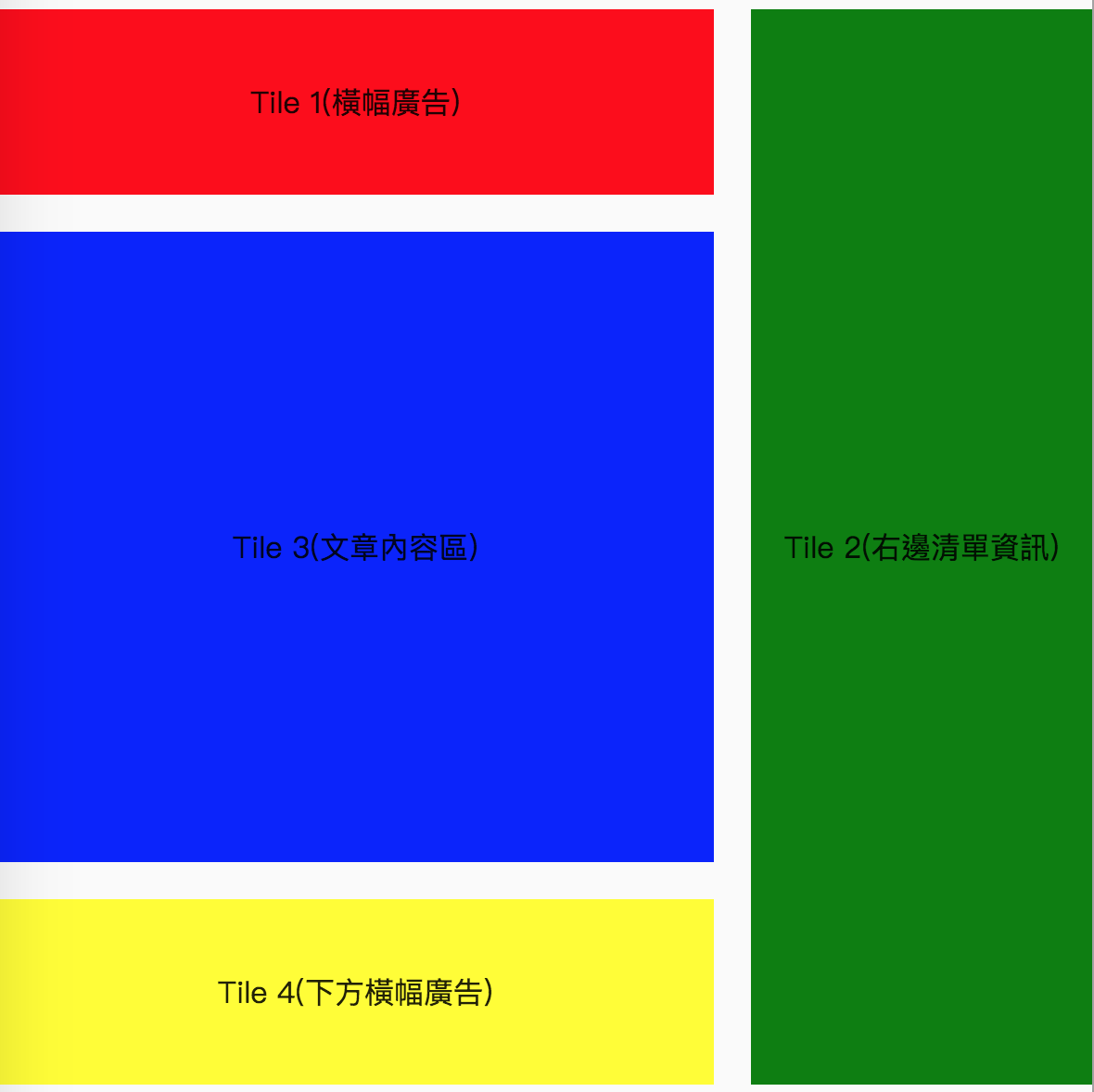
在每個tile內,我們可以使用<mat-grid-tile-header>和<mat-grid-tile-footer>,為我們的<mat-grid-tile>加上header跟footer:
<mat-grid-tile style="background: green" rowspan="5">
<mat-grid-tile-header>
<h3 mat-line>功能清單</h3>
<span mat-line>選擇你要的</span>
<mat-icon>list</mat-icon>
</mat-grid-tile-header>
<mat-grid-tile-footer>
<span mat-line>生是IT人</span>
<span mat-line>死是IT魂</span>
<span mat-line>但我不想死</span>
<mat-icon>thumb_up</mat-icon>
</mat-grid-tile-footer>
Tile 2(右邊清單資訊)
</mat-grid-tile>
結果如下:

今天我們介紹了一個很重要的元件-Grid List,透過Grid List我們可以用比較視覺化的方式來呈現重複性的資料,同時我們也能使用Grid List來當作的排版系統使用,不管是呈現資料還是依照需求切割畫面都非常好用。
藉由Grid List我們今天完成了基本部落格版型的排版,明天我們要來介紹Material Design中最常用來呈現資料的Card囉!
本日的程式碼GitHub:https://github.com/wellwind/it-ironman-demo-angular-material/tree/day-16-grid
分支:day-16-grid-list

您好喔,想請問一下grid裡面的元素好像都會被預設為類似flex:left堆疊成同一排,若想讓他分行(display:inline 設了沒有反應),等排版該如何設置,文件裡只提到mat-grid-tile-header和mat-grid-tile-footer,但似乎沒有content。rowHeight似乎真的是固定的所以用它來排版似乎會有點障礙,無法浮動拉長,會蓋掉內容orz
根據上下文,這段程式碼似乎寫錯了,col="3" 才對
<mat-grid-list cols="2">
<mat-grid-tile style="background: red">
Tile 1
</mat-grid-tile>
<mat-grid-tile style="background: green">
Tile 2
</mat-grid-tile>
<mat-grid-tile style="background: blue">
Tile 3
</mat-grid-tile>
<mat-grid-tile style="background: yellow">
Tile 4
</mat-grid-tile>
</mat-grid-list>